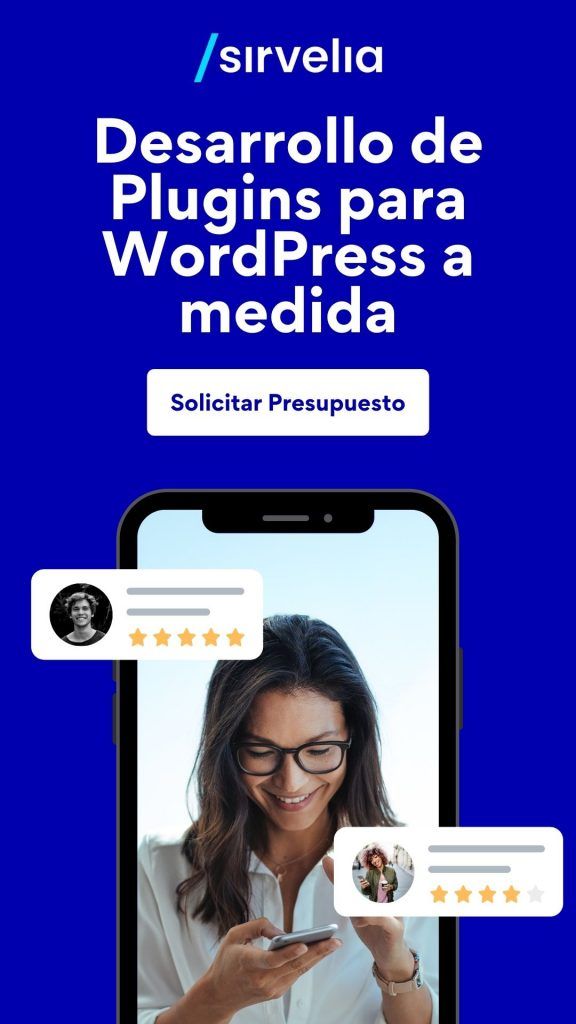Cómo colgar contenido a Instagram desde el ordenador
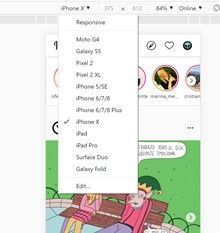
Si alguna vez habéis intentado subir algún post a Instagram desde el ordenador, habréis podido comprobar que no existe la posibilidad, es decir, no hay la opción de la barra horizontal inferior que aparece cuando se accede desde un dispositivo Tablet o smartphone. Sin embargo, lo que mucha gente desconoce es que desde hace un tiempo es posible actualizar Instagram desde el propio ordenador con un sencillo truco y siguiendo una serie de pasos.
El truco para poder subir contenido a la aplicación desde el ordenador se basa en aprovechar las opciones que ofrece el navegador para “engañar” a la página web. Así, de este modo, el sistema informático se piensa que se está accediendo a Instagram desde un dispositivo móvil, por lo tanto, activa las herramientas disponibles como “+”, reels… disponibles en la versión de diferentes dispositivos.
Desde Sirvelia, usamos estos pasos muy a menudo ya que cada semana colgamos contenido tanto a las historias como en forma de post. Hecha un vistazo a nuestro perfil.
5 sencillos pasos para seguir
#1. Entra en la web www.instagram.com y accede con tus datos de ingreso. Si aún no te has registrado y no tienes una cuenta, créate una.
#2. Cuando ya hayas accedido, pon el cursor en cualquier sitio de la pantalla y dale clic con el botón derecho del ratón. Aparecerá un desplegable con múltiples opciones: atrás, volver a cargar, imprimir… una de ellas es “inspeccionar”. Clica esa opción.
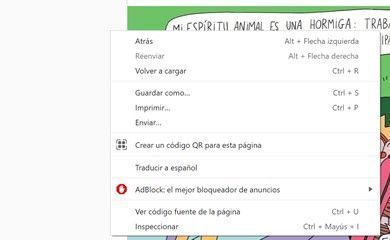
#3. Cuando le hayas dado a inspeccionar, se abrirá un espacio con muchos códigos y arriba de este espacio, una barra con muchas opciones: elementos, consola,… En la izquierda hay dos iconos, uno cuadrado con una flecha y otro con un dispositivo y un cuadrado detrás. Para poder “engañar” a la web, debes clicar al icono del dispositivo.
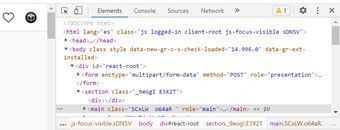
#4. Tras este proceso, el formato de vista de Instagram ya cambiará. Sin embargo, aún no aparecerá la barra de herramientas para colgar el post. Para ello, justo arriba de la pantalla hay un desplegable con varias opciones: Galaxy S5, iPhone 5/SE, iPhone X… Lo más probable es que, de primeras, aparezca como predeterminado Responsive. Es por eso por lo que se debe cambiar, normalmente, a iPhone X. Eso es porque es la última versión y la más actualizada de la aplicación. Cuando lo hayas cambiado, recarga la página.
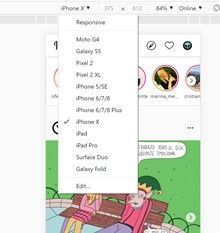
#5. Inmediatamente, ya aparecerá la barra horizontal en la parte inferior de la pantalla. Así, ya podrás colgar el contenido que desees usando el mismo método que se usa en la aplicación. Sólo con clicar en el botón “+” ya tendrás todo hecho.
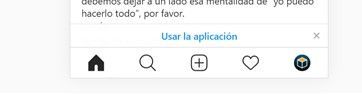
Este es un proceso que no siempre deberás hacer. Es posible que, cuando vuelvas a querer colgar contenido sólo tengas que realizar los pasos de clicar en inspeccionar y recargar la página. El navegador ya entenderá que es un proceso que vas a querer hacer y, por lo tanto, facilitará los pasos.
En cuanto a las historias de Instagram, también es posible subir contenido, pero de manera más reducida, es decir, desde el ordenador no hay tantos widgets como la oportunidad de colgar encuestas, gifs o incluso música. Por lo tanto, si solo se desea subir una foto es posible hacerlo a través del PC, pero si la idea es hacerlo de manera más completa, con diferentes funciones a realizar, os recomendamos que lo hagáis desde cualquier dispositivo móvil.